Untuk sync kalendar email SmarterMail dengan telefon (Android), Tuan/Puan perlu menggunakan 3rd party app yang menggunakan fungsi “CalDAV”.
Di dalam contoh ini kami menggunakan Open Sync daripada developer bernama Deepen Dhulla. App ini boleh didapati secara percuma sahaja di Google Play Store.
Boleh rujuk langkah-langkah seperti berikut
1. Download Open Sync di Google Play Store telefon Android Tuan/Puan.
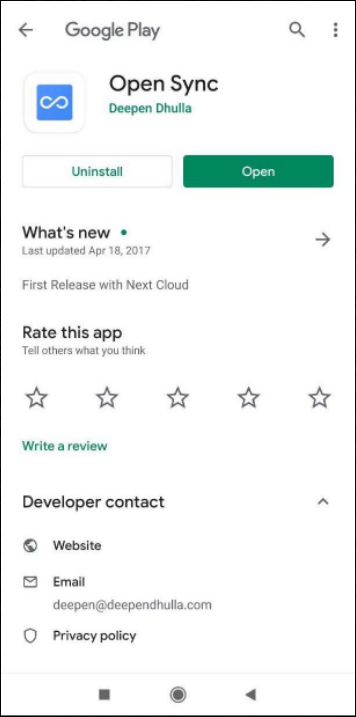
2. Setelah siap install, masuk ke dalam app Open Sync. Di paparan di bawah klik simbol tambah (+) untuk menambah akaun baru.
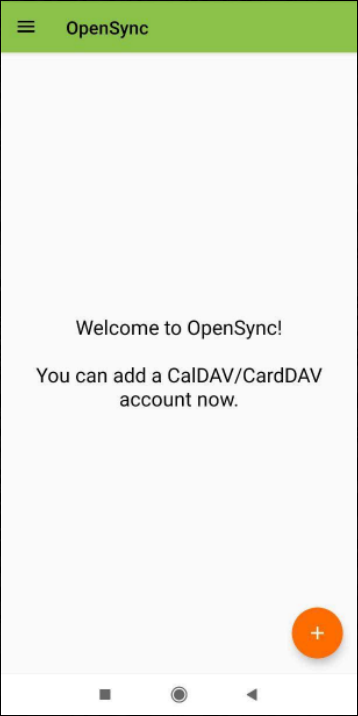
3. Pilih Login with URL and user name.
- Masukkan URL seperti berikut:
https://mail.aplikasiniaga.com/webdav/cal - Masukkan maklumat SmarterMail Tuan/Puan seperti berikut:
username: (masukkan email penuh SmarterMail Tuan/Puan)
password: (masukkan password SmarterMail Tuan/Puan)
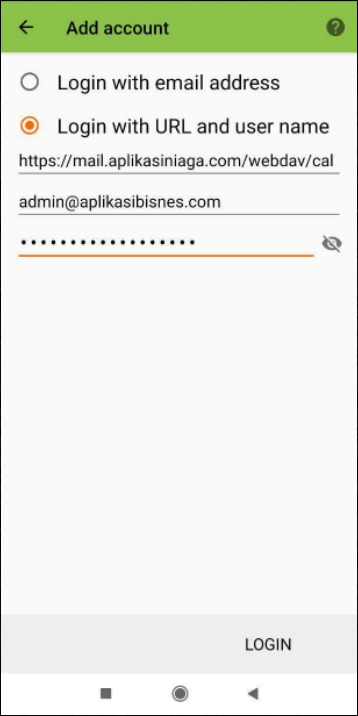
4. Klik “Create Account”
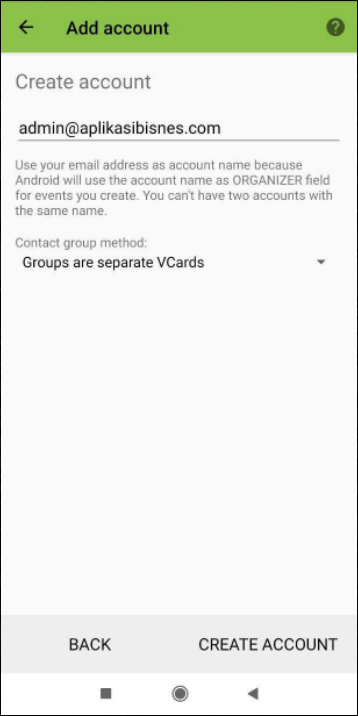
5. Klik pada account yang telah siap untuk sync kan kalendar di telefon.
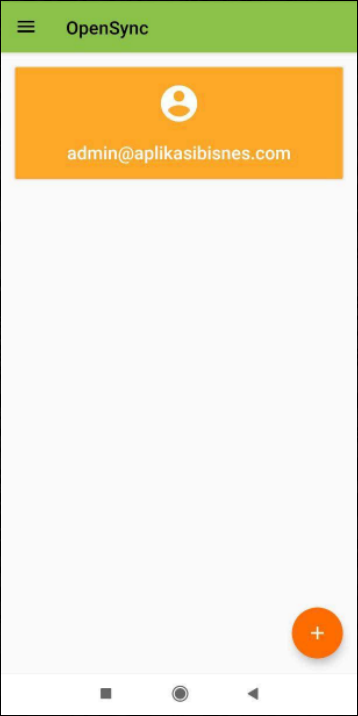
6. Tick pada kotak “Calendar” dan klik button sync.
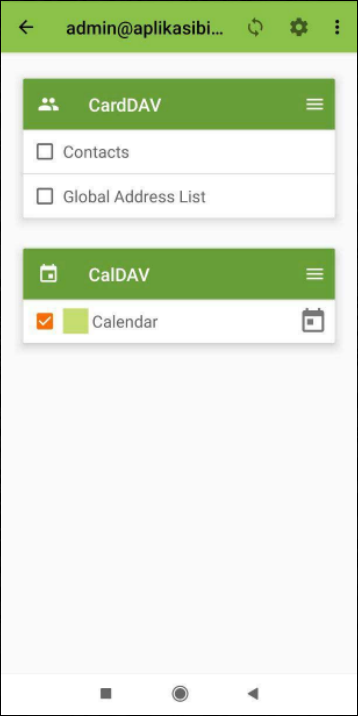
Selesai.
** Nota: Kalendar dari SmarterMail ini akan dipaparkan di default kalendar telefon Android Tuan/Puan selepas proses sync kalendar berjaya dilakukan.